Kuidas keelata kasutajatel Microsoft Teamsis salvestamast?
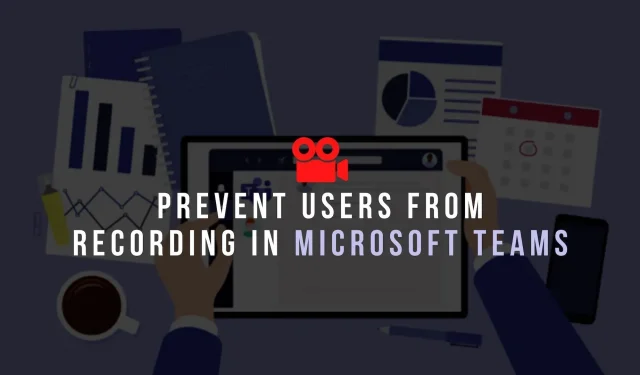
Kas soovite takistada kasutajatel Microsoft Teamsi koosolekuid salvestamast? Põhjuseid, miks te ei soovi kasutajatel Teamsi koosolekut salvestada, võib olla mitu. Selles artiklis käsitleme, kuidas vältida koosoleku salvestamist Teamsis.
Kuidas keelata kasutajatel Microsoft Teamsis salvestamast?
Teiste kohtumiste salvestamise takistamiseks on kaks erinevat võimalust. Arutame seda järgmiselt:
- Enne helistamist vältige salvestamist
- Kõne ajal salvestamise keelamine
Kirjeldame üksikasjalikult mõlema meetodi samme, et saaksite neid hõlpsalt järgida. Vaata!
1. Kuidas vältida salvestusi enne kõnet Teamsis?
Saate keelata teistel koosolekute salvestamise Teamsis enne nende algust. Siin on juhised, mida saate selle tegemiseks järgida. Vaata!
- Avage oma töölaual Microsoft Teams. Soovi korral saate kasutada ka veebiversiooni.
- Minge kalendrisse. Leiate selle rakenduse vasakpoolselt paneelilt. Kohtumise kokkuleppimiseks valige paremas ülanurgas “Uus kohtumine”.
- Sisestage üksikasjad, nagu koosoleku nimi, kuupäev, kellaaeg ja kanal. Klõpsake paremas ülanurgas nuppu Salvesta.
- Kui olete kõigi üksikasjadega lõpetanud, klõpsake nuppu “Esita”, et teistele osalejatele koosolekust teada anda.
- Tagasi kalendrisse. Klõpsake äsja kavandatud koosolekul. Avaneb hüpikaken. Koosoleku üksikasjade avamiseks valige Redigeeri.
- Nüüd valige järgmises aknas “Koosoleku valikud”.
- See avab veebilehe vaikebrauseris. Kui te pole kunagi veebiversiooni kasutanud, peate sisse logima nõutavate mandaatidega.
- Sealt kerige alla valikuni Kes suudab ette kujutada?» Vaikimisi on see määratud kõigile. Palun muutke see rippmenüüs, mis kuvatakse pärast noolel klõpsamist, väärtuseks “Ainult mina”.
- Klõpsake nuppu Salvesta.
Pärast nupu Salvesta klõpsamist ei saa keegi Teamsi koosolekut salvestada. Seda seetõttu, et neile, kes saavad Teamsi koosolekut esitada, on antud kirjutamisload. Kui see on seatud valikule „Ainult mina”, on teil õigus salvestada koosolekuid rakenduses Teams.
2. Kuidas vältida salvestusi Teamsis kõne ajal?
Kui olete ülaltoodud toimingud juba lõpetanud, võite need sammud vahele jätta. Paljud inimesed unustasid aga enne vestlusega liitumist teiste kasutajate jaoks salvestamise välja lülitada. Kui olete juba koosolekul, saate takistada teistel Teamsi rakenduses salvestamist.
Järgige neid samme ja õppige, kuidas takistada teistel Microsoft Teamsi kõne ajal koosolekut salvestamast. Vaata!
- Koosoleku ajal klõpsake ikooni Inimesed. Avaneb koosolekul osalenute nimekiri.
- Pärast seda peate klõpsama “Veel toiminguid” (3 punktiga ikoon).
- Ilmub rippmenüü. Valige siin “Halda õigusi”.
- See viib veebilehe vaikelehele. Siit avage jaotis Kes saab esitada?
- Klõpsake noolel ja muutke ripploendis “Kõik” vaikeväärtuseks “Ainult mina”.
- Muudatuste salvestamiseks valige Salvesta.
See on kõik. Nii saate takistada teistel kõne ajal koosolekuid salvestamast.
Järeldus
Need on erinevad viisid, kuidas takistada teistel osalejatel Teamsi koosolekut salvestamast. Saate takistada teistel kasutajatel enne koosolekut või koosoleku ajal salvestamast. See sunnib teisi koosolekul osalema, selle asemel et loota hilisemale juurdepääsule.


Lisa kommentaar